1 Oracle Analytics Desktop 시작하기
이 항목에서는 Oracle Analytics Desktop 사용의 이점과 설치 방법 및 샘플 워크북을 사용하여 시작하는 방법을 설명합니다.
Oracle Analytics Desktop 정보
Oracle Analytics Desktop을 사용하면 데스크톱 다운로드를 통해 독립형 데이터를 탐색 및 시각화할 수 있습니다.
Oracle Analytics Desktop에서는 여러 소스의 데이터를 시각화하고 탐색하거나 로컬 데이터 집합을 분석하고 조사할 수 있습니다. 데이터 파일을 업로드하거나 Oracle Applications나 데이터베이스에 접속하여 관심 있는 요소를 선택하기만 하면 Oracle Analytics Desktop이 가장 적합한 시각화 방법을 찾아 줍니다. 다양한 시각화 중에서 선택하여 특정 방식으로 데이터를 확인합니다.
Oracle Analytics Desktop은 Oracle Analytics Cloud 및 Oracle Analytics Server의 셀프 서비스 시각화 기능에 대한 미리보기를 제공합니다. Oracle Analytics Desktop은 Oracle Technology Network 라이센스에 따라 제공되는 무료 다운로드입니다. Oracle Analytics Desktop은 운용 용도가 아니며 Oracle 지원 정책의 적용 범위에 포함되지 않습니다.
Oracle Analytics Desktop 설치
누구나 Windows 또는 Mac에서 Oracle Analytics Desktop을 설치할 수 있습니다.
Windows에서 머신 러닝 및 고급 분석 설치
머신 러닝 및 고급 분석은 Oracle Analytics Desktop Windows 설치에 포함되지 않는 선택적 구성요소입니다. 진단 분석(Explain), Machine Learning Studio 또는 고급 분석을 사용하려면 머신 러닝을 설치합니다.
Mac에서 머신 러닝 및 고급 분석 설치
머신 러닝 및 고급 분석은 Oracle Analytics Desktop Mac 설치에 포함되지 않는 선택적 구성요소입니다. 진단 분석(Explain), Machine Learning Studio 또는 고급 분석을 사용하려면 머신 러닝을 설치합니다.
Oracle Analytics Desktop 열기
바탕 화면 바로가기를 통하거나 시작 메뉴(Windows) 또는 Applications 폴더(Mac)에서 찾아 Oracle Analytics Desktop 애플리케이션을 열 수 있습니다.
이것이 바탕화면 바로가기 아이콘입니다.
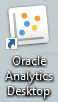
Oracle Analytics Desktop을 설치할 때 바탕 화면 바로 가기 만들기 옵션을 선택했거나, 설치 후 컴퓨터에서 수동으로 바로가기를 생성한 경우 바탕화면에서 바로가기 아이콘을 사용할 수 있습니다.
- 바로가기 아이콘에서 Oracle Analytics Desktop을 열려면 바탕화면에서 바로가기를 찾아 두 번 누르거나(Windows) 누릅니다(Mac).
- 컴퓨터에서 Oracle Analytics Desktop을 엽니다.
- Windows를 사용하는 경우 시작을 누르고 Oracle 폴더를 찾아 열고 Oracle Analytics Desktop을 누릅니다.
- Mac을 사용하는 경우 Finder를 누르고 Go를 누른 후 Applications를 선택합니다. Applications에서 Oracle Analytics Desktop을 두 번 누릅니다.
샘플 워크북 시작하기
제공된 샘플 워크북을 사용하여 Oracle Analytics Desktop 기능을 탐색하고 발견할 수 있습니다. 샘플 워크북은 워크북을 생성할 때 사용할 수 있는 최적의 방법을 안내하도록 설계되었습니다.
샘플 워크북은 Sample Order Lines 및 Sample States 스프레드시트를 데이터 집합으로 사용합니다. 샘플 워크북에 포함된 시각화는 다양한 데이터 뷰를 생성하고 여러 캔버스에 배열하여 데이터를 포괄적으로 살펴보는 방법을 보여줍니다.
설치 중에 샘플 워크북을 다운로드하도록 선택할 수 있습니다. 설치 중 샘플 워크북을 다운로드하지 않은 경우 Oracle Analytics Desktop을 제거한 다음 재설치하면 샘플을 얻을 수 있습니다. 제거한 후 다시 설치할 때에도 개인 데이터는 삭제되지 않습니다.
Oracle은 데이터 시각화를 향상시키도록 설계된 예제도 제공했습니다. 예제는 고유의 데이터와 함께 재사용할 수 있는 .dva 파일입니다. Oracle Analytics 예제 라이브러리을(를) 참조하십시오.